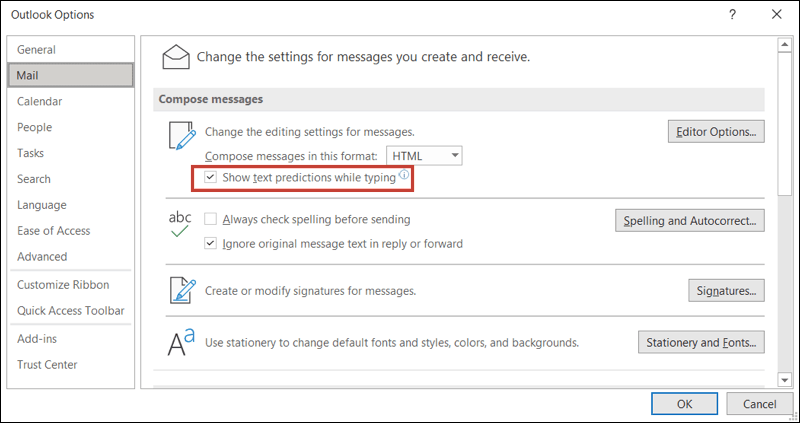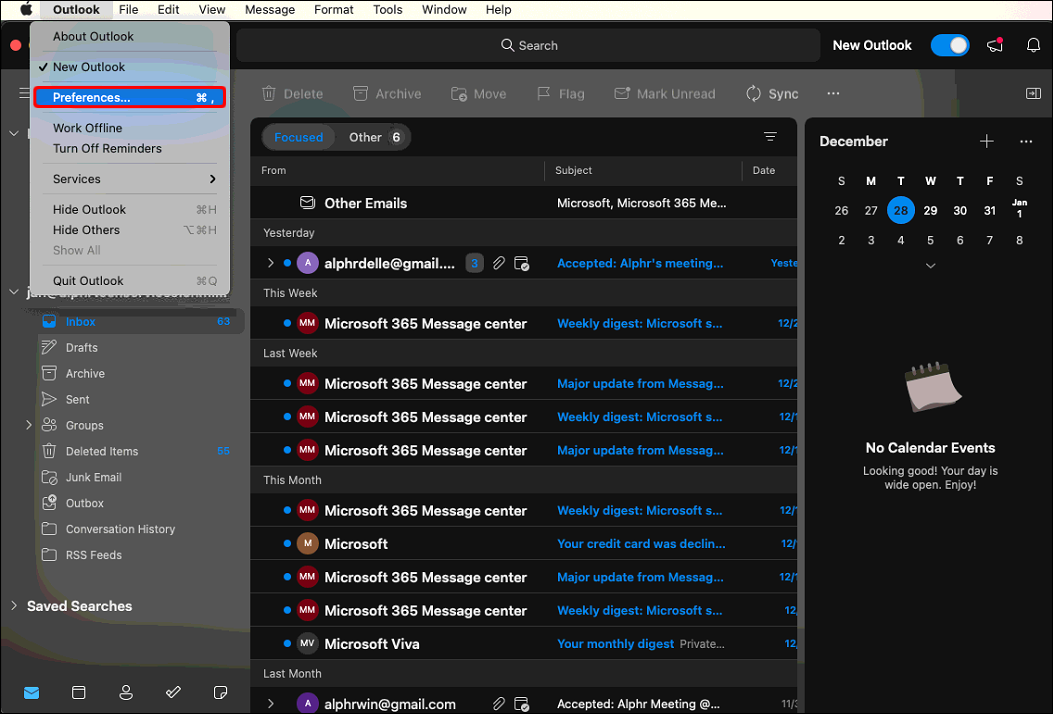Как отключить интеллектуальный ввод текста в Outlook
Предиктивный ввод текста — это удобная функция, призванная помочь пользователям печатать быстрее и точнее благодаря обучению и адаптации программного обеспечения с течением времени. Однако не всем нравится его использовать из-за того, что электронные письма могут выглядеть как роботы. К счастью, пользователи Outlook могут отключить его и печатать без постоянных рекомендаций.
Если вы часто пользуетесь Outlook и устали от интеллектуального ввода текста, вам повезло. Outlook позволит вам отключить эту функцию, но сначала вам необходимо перейти к настройкам. Продолжайте читать, чтобы узнать все подробности.
Программы для Windows, мобильные приложения, игры - ВСЁ БЕСПЛАТНО, в нашем закрытом телеграмм канале - Подписывайтесь:)
Как отключить интеллектуальный ввод текста в Outlook на ПК с Windows
Outlook теперь включен в пакет Microsoft 365, который вы можете скачать и установить в Windows. Клиент Windows не слишком отличается от веб-версии. О последнем мы поговорим в отдельном разделе.
Функция прогнозирования текста в Outlook будет предлагать только те слова, которые могут соответствовать сообщению, которое вы хотите отправить. Вы можете выбрать любое предложение, которое появится на экране, нажав клавишу Tab и клавишу «Стрелка вправо». Если вы не видите ничего, что вам нравится, вы можете игнорировать это и продолжить ввод.
Хотя интеллектуальный ввод текста хорошо работает для многих пользователей, вы все равно можете его отключить. Вот как:
- Запустите Outlook для Windows.

- Начните писать электронное письмо.

- Перейти к Файл.

- Выбирать Параметры.

- В списке снимите флажок Показывать текстовые подсказки во время набора текста коробка.

- Введите и посмотрите, активен ли интеллектуальный текст.
Теперь вы можете вводить электронные письма без появления интеллектуального текста.
Есть несколько причин, по которым некоторые пользователи предпочитают не включать интеллектуальный ввод текста. Microsoft использует машинное обучение для изучения ваших привычек и особенностей письма. Вот почему функция интеллектуального ввода текста может довольно точно угадать, что вы хотите напечатать.
Хотя Microsoft утверждает, что данные, которые собирают их машины, не хранятся и не видны людям, это не всем нравится. Таким образом, это одна из нескольких причин, по которым пользователи Outlook отключают его и пишут электронные письма без цифровой помощи.
Как отключить интеллектуальный ввод текста в Outlook на Mac
Пользователи Mac также могут установить Microsoft 365, поскольку он прекрасно перенесен на macOS. Хотя основные функции одинаковы, меню и параметры иногда обозначаются по-разному. Таким образом, вы не сможете точно выполнить действия, описанные выше для клиента Windows.
На Mac вы можете видеть, что интеллектуальный ввод текста действует как клиент Windows, принимая или отклоняя предложения, которые вы считаете подходящими.
Вот шаги по отключению этой функции для пользователей Mac:
- Запустите Outlook на своем Mac.

- Нажмите на Предпочтения.

- Перейти к Автозамена.

- Выбирать Завершение текста.

- Снимите флажок с надписью Показывать текстовые подсказки во время набора текста.

- Проверьте и посмотрите, исчезла ли эта функция.

Преимущество клиента Mac в том, что вам не нужно начинать новое электронное письмо, чтобы отключить интеллектуальный ввод текста, как в Windows.
Как отключить интеллектуальный ввод текста в веб-версии Outlook
Веб-версия Microsoft Outlook имеет другие элементы управления, чем ее настольная версия, но вы можете использовать ее на любом компьютере.
Как и клиент Mac, веб-версия Outlook не требует, чтобы пользователь находился в процессе написания электронного письма. Им нужно только найти меню настроек и поискать соответствующие разделы.
Выполните следующие действия, чтобы отключить интеллектуальный ввод текста в веб-версии Outlook:
- Перейти к Microsoft Outlook.

- Войдите в систему, если необходимо.

- Выбирать Настройки из верхней части страницы.

- Перейти к Просмотреть все настройки Outlook.

- Выбирать Почта.

- Нажмите Написать и ответить.

- Снимите флажок Предлагайте слова или фразы по мере ввода ящик под Текстовые предсказания раздел.

- Введите и посмотрите, предлагает ли Outlook по-прежнему предложения.
После того как вы отключите настройку предложения слов или фраз, вы больше не увидите всплывающих окон на экране.
Как отключить интеллектуальный ввод текста в Outlook на iPhone
Если вы предпочитаете отправлять электронные письма другим людям, где бы они ни находились, вы можете загрузить Microsoft Outlook для iPhone. Оно доступно бесплатно в App Store. Мобильное приложение не так полнофункционально, как версии для ПК, но в нем есть все необходимое для общения.
В случае мобильных пользователей они проводят пальцем вправо, чтобы принять предложение. При продолжении набора текста интеллектуальный ввод не будет выбран, но программа все равно будет предлагать слова и фразы.
Как и на ПК, интеллектуальный ввод текста по умолчанию включен для Outlook при его установке. Таким образом, вы должны отключить его, зайдя в настройки.
Вот шаги для пользователей iPhone:
- Откройте приложение Outlook на своем iPhone.

- Перейдите в «Настройки учетной записи».

- Переключать Текстовые предсказания выключенный. Это ниже Предлагаемые ответы и выше Пожаловаться на сообщения.
Программы для Windows, мобильные приложения, игры - ВСЁ БЕСПЛАТНО, в нашем закрытом телеграмм канале - Подписывайтесь:)
Для включения и отключения этой функции на iPhone требуется всего несколько нажатий, что делает ее весьма удобной.
Как отключить интеллектуальный ввод текста в Outlook на устройстве Android
В отличие от Outlook для всех других платформ, версия Android не имела интеллектуального ввода текста, а это означает, что тем, кто хотел воспользоваться его преимуществами, приходилось полагаться на клавиатуру своего телефона. Однако ситуация изменилась в феврале 2021 года, когда эта функция была наконец реализована для всех платформ.
Сегодня все пользователи, которым нравится интеллектуальный ввод текста в Outlook для Android, могут воспользоваться его преимуществами. Однако тем, кто не является фанатом, придется его отключить.
Вот как это можно сделать на устройствах Android:
- Запустите приложение Outlook на своем устройстве Android.

- Нажмите на Настройки учетной записи.

- Выбирать Текстовые предсказания чтобы отключить эту функцию.
Теперь эта функция должна быть отключена. Это так просто даже на Android, поскольку приложение не сильно отличается от версии для iOS.
Отключение других функций интеллектуального ввода текста
Хотя вы можете отключить функцию интеллектуального ввода текста в Outlook, это не отключит версию интеллектуального ввода текста на вашей клавиатуре. При наборе электронного письма на мобильном телефоне клавиатуры с включенной этой функцией по-прежнему будут предлагать слова.
Вы можете легко перейти к меню клавиатуры и при желании отключить автозамену и другие функции.
Функция машинного обучения Outlook не будет работать за ее пределами. Таким образом, если вы беспокоитесь о том, что ИИ записывает ваши слова за пределами Outlook, эти опасения необоснованны.
Я напишу это письмо сам
Некоторые пользователи Outlook предпочитают писать электронные письма без цифровой помощи, что заставляет их отключать любые средства письма. В Outlook также есть другие подобные функции, которые можно отключить, но большинство людей находят эти функции полезными и предпочитают оставить их включенными.
Используете ли вы функцию интеллектуального ввода текста Outlook для написания электронных писем? Что вы думаете о таком использовании машинного обучения? Пожалуйста, сообщите нам, что вы думаете в разделе комментариев ниже.